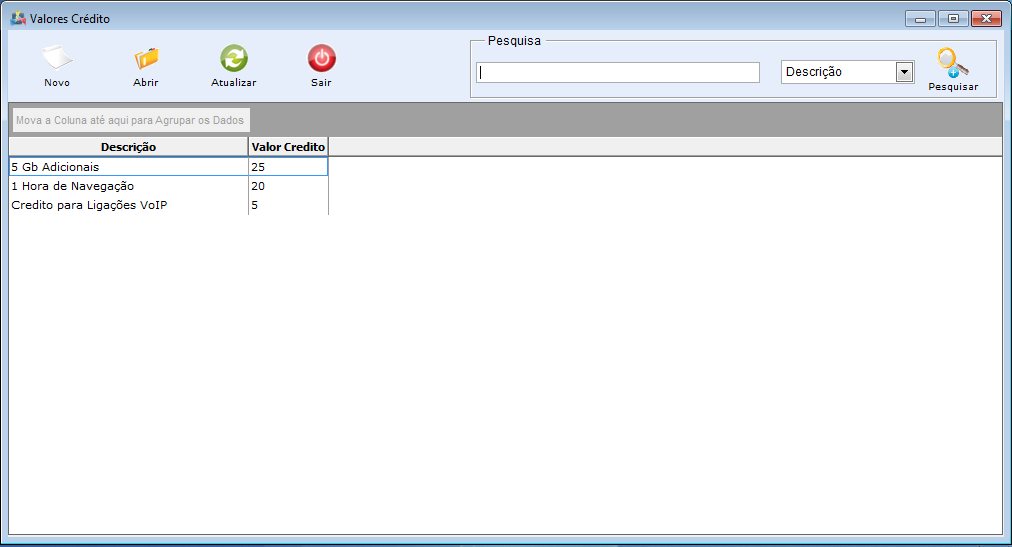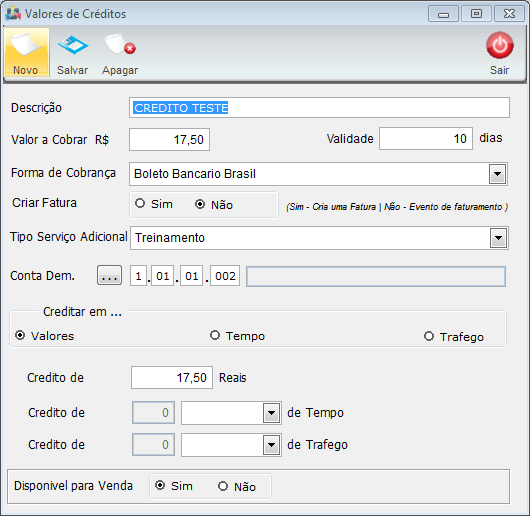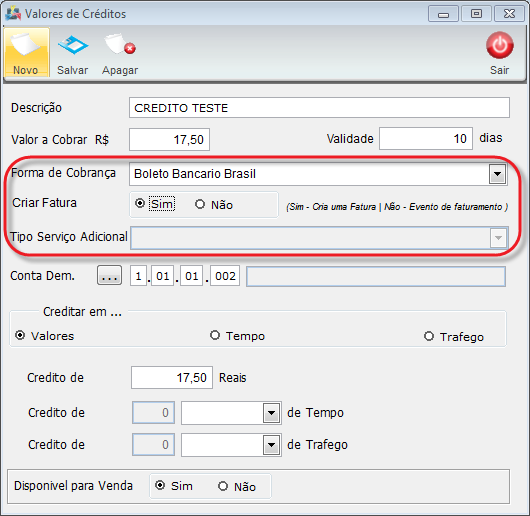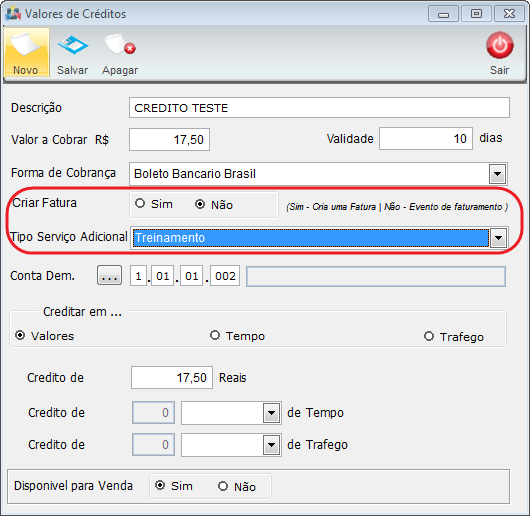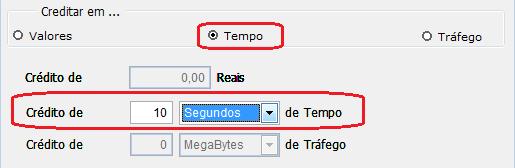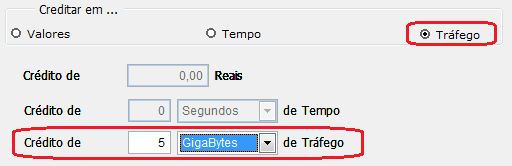Mudanças entre as edições de "Módulo Desktop - Painel Configurações - Valores Crédito"
(alteração do texto) |
|||
| Linha 1: | Linha 1: | ||
| + | __NOTOC__ | ||
| + | |||
{| style="margin-top:5px; width:34%; margin-bottom:2px; margin-left:auto; margin-right:auto" | {| style="margin-top:5px; width:34%; margin-bottom:2px; margin-left:auto; margin-right:auto" | ||
|class="fundologo" style="background-repeat:no-repeat; background-position:-40px -15px; width:100%; border:1px solid #D2D2D2; vertical-align:top; -moz-border-radius: 10px; -webkit-border-radius: 10px; border-radius:10px;box-shadow:0 1px 3px rgba(0, 0, 0, 0.35)" | | |class="fundologo" style="background-repeat:no-repeat; background-position:-40px -15px; width:100%; border:1px solid #D2D2D2; vertical-align:top; -moz-border-radius: 10px; -webkit-border-radius: 10px; border-radius:10px;box-shadow:0 1px 3px rgba(0, 0, 0, 0.35)" | | ||
| Linha 8: | Linha 10: | ||
| − | == | + | == Valores Crédito == |
| − | |||
| − | |||
| − | |||
| − | |||
| − | |||
| − | |||
| − | |||
| − | |||
| + | [[arquivo:objetivo.jpg|30px]] ''Adicionar um novo valor de crédito: Informar o valor, a forma de cobrança e escolher creditar em Valor, Tempo ou tráfego marcando o valor de crédito ativo ou não para venda.'' | ||
| − | |||
{|align="center" | {|align="center" | ||
| − | | | + | |bgcolor="#005694"|<span style="color:white">Permissão<br></span> |
| − | |||
| − | |||
|- bgcolor="#E8E8E8" | |- bgcolor="#E8E8E8" | ||
| Painel de Configurações | | Painel de Configurações | ||
| − | | [[Modulo_Desktop_-_Permissoes_-_Tela_Principal_-_Painel_de_Configurações | + | | [[Modulo_Desktop_-_Permissoes_-_Tela_Principal_-_Painel_de_Configurações]] |
|} | |} | ||
<br> | <br> | ||
| Linha 57: | Linha 49: | ||
[[Arquivo:valorescredit2.png|450px]] | [[Arquivo:valorescredit2.png|450px]] | ||
| − | + | * Como foi escolhida a opção "Valores", foi exibido o campo para preencher um valor. | |
| Linha 77: | Linha 69: | ||
[[Arquivo:ValoresCredPesquisar.png]] | [[Arquivo:ValoresCredPesquisar.png]] | ||
| − | + | * "Pesquisar" informe as inicias do remetente de e-mail. | |
| + | |||
| + | {| style="border-collapse: collapse; border-width: 1px; border-style: solid; margin-left:auto; margin-right:auto; border-color: #A5030E" | ||
| + | |- style="background-color:#FFFFFF" | ||
| + | | [[arquivo:BarraVermelha.png|6px]] | ||
| + | | [[Arquivo:AlertaVermelha.png|40px]] | ||
| + | | ''Esta é uma base de testes fictícia, meramente ilustrativa''. | ||
| + | |} | ||
Edição das 10h26min de 21 de março de 2018
Valores Crédito
![]() Adicionar um novo valor de crédito: Informar o valor, a forma de cobrança e escolher creditar em Valor, Tempo ou tráfego marcando o valor de crédito ativo ou não para venda.
Adicionar um novo valor de crédito: Informar o valor, a forma de cobrança e escolher creditar em Valor, Tempo ou tráfego marcando o valor de crédito ativo ou não para venda.
| Permissão | |
| Painel de Configurações | Modulo_Desktop_-_Permissoes_-_Tela_Principal_-_Painel_de_Configurações |
1) Selecionar "Valores Crédito".
1.1) Adicionar um novo valor de crédito, abrir, atualizar, pesquisar, agrupar/desagrupar e ordenar os dados.
1.1.1) Para adicionar um novo valor de crédito selecione a opção "Novo" e exibirá "Novo Registro".
Para solicitar a compra de crédito, marcar (SIM) em Criar Fatura e o campo Tipo Serviço Adicional ficará bloqueado para selecionar informações.
Para solicitar a compra de crédito, marcando a opção (NÃO) será criado um evento de faturamento no cadastro do cliente para ser faturado com a mensalidade no próximo faturamento, o campo Tipo Serviço Adicional será habilitado para a escolha de qual serviço adicional será alocado.
- Como foi escolhida a opção "Valores", foi exibido o campo para preencher um valor.
1.1.2) Para creditar em "Tempo" exibirá o campo "Crédito de (quanto) Tempo".
1.1.3) Para creditar "Tráfego" exibirá o campo "Crédito de (quanto) Tráfego".
1.2) Caso queira atualizar os emails, selecione a opção "Atualizar".
1.3) Buscar Valores de Crédito pelo campo "Pesquisar".
- "Pesquisar" informe as inicias do remetente de e-mail.
| |
|
Esta é uma base de testes fictícia, meramente ilustrativa. |